- Quel produit pour nettoyer du bois brut ?
- Quels sont les trois niveaux de maintenance informatique ?
- Tout savoir sur les outils CRM
- L’importance d’un suivi et d’un entretien rigoureux pour votre SPA
- Comment faire des rencontres coquines par l’intermédiaire de sites de rencontres sur internet ?
- Conseils pratiques pour un déménagement réussi avec un lift élévateur
- Les bénéfices de faire appel à un électricien professionnel à Bruxelles
- Quoi emmener pour un voyage en Indonésie avec des ados ?
- Où faire de la boxe à Paris ?
- Comment reconditionner un téléphone ?
Grosfichiers, la plateforme d’envoi de gros fichiers en ligne

GrosFichiers est une plateforme qui peut être utilisée gratuitement pour transférer des fichiers de grande taille ou fichiers lourds. Ce service s’adresse aussi bien aux particuliers qu’aux entreprises. Le volume maximal qu’il peut supporter est de 10 Go pour chaque envoi. Il permet de faire plusieurs envois. Il est accessible depuis tous les navigateurs (Google, Safari, etc.). C’est un outil facile à utiliser car son fonctionnement est simple. Cela se déroule en 4 étapes. Les voici :
Étape 1 : la sélection des fichiers
Pour sélectionner les fichiers à envoyer, il faut suivre le lien en rouge indiquant « Sélectionnez vos fichiers ». Ensuite, il faut choisir le bon fichier. Il faut noter qu’il est possible de faire une sélection multiple en maintenant la touche CTRL du clavier enfoncée, ou la touche CMD sur Mac.
Après validation du choix, la fenêtre se ferme. Les fichiers que l’usager ne souhaite pas finalement envoyer peuvent être supprimés.
Étape 2 : le démarrage du transfert
L’utilisateur peut commencer l’envoi des fichiers dès qu’il y a au moins un fichier sous l’intitulé de l’étape 1. Pour ce faire, il suffit de cliquer sur le lien en rouge « Démarrez le transfert de vos fichiers ». Le transfert peut aussi être interrompu au besoin en appuyant sur le lien en rouge indiquant « Interrompre le transfert ». L’utilisateur peut répéter autant de fois qu’il le souhaite ces opérations. Il n’a pas besoin d’attendre que le transfert s’achève pour débuter l’étape 3 de l’envoi. L’outil lui donne la possibilité de faire un envoi automatique (option sous étape 4).
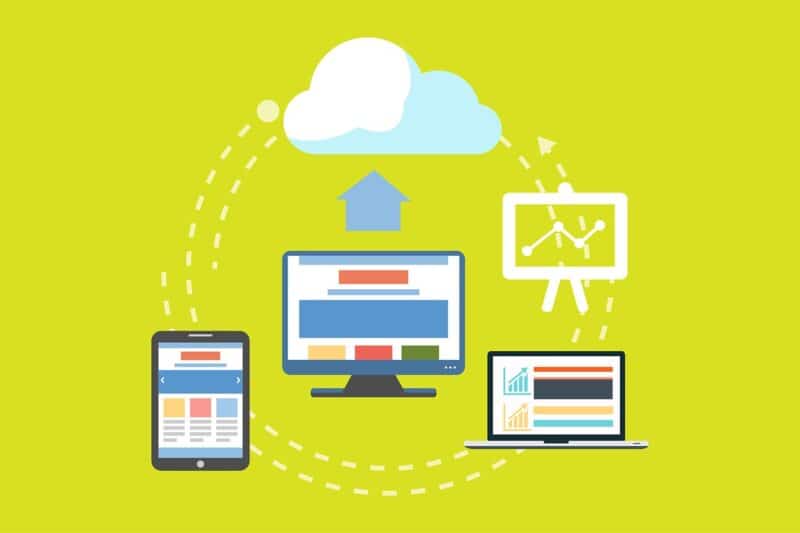
Étape 3 : la composition du courriel
L’usager peut, à n’importe quel moment, composer le message qui va accompagner les fichiers qu’il va envoyer. Il doit remplir la case « Votre nom » qui sera utilisé comme « Expéditeur » chez les destinataires. Le remplissage du champ « Votre email » permet de recevoir un message de confirmation de l’envoi. Il est aussi nécessaire de mettre un « Email du ou des destinataires » pour que ceux-ci puissent recevoir le lien de téléchargement des fichiers envoyés. 30 destinataires maximum sont acceptés par la plateforme. Les champs « Objet » et « Contenu » doivent aussi être remplis avant d’achever l’opération.
Il faut noter que tous les champs marqués d’un astérisque (*) sont obligatoires. Les données qui s’y trouvent doivent être valides et elles sont nécessaires pour réussir l’envoi des fichiers.
Étape 4 : l’envoi du message et des fichiers
Pour envoyer le message et les fichiers, il suffit de cliquer sur le lien en rouge « Envoyez votre message et vos fichiers ». Une page de confirmation de l’opération doit apparaître.
Pendant que les fichiers sont transférés et que l’opération ne soit donc pas encore achevée, l’usager peut se servir de l’option « Cliquez ici pour envoyer automatiquement à la fin du transfert ». De cette manière, il n’aura plus à attendre la fin du transfert. Cependant, il doit rester sur le site et ne pas fermer l’onglet.



























0 commentaire